Comodo Backup: бесплатное резервное копирование для вашего ПК

Резервное копирование данных - тема, которая рано или поздно становится актуальной для каждого пользователя ПК. В один прекрасный день вы можете столкнуться с неожиданной потерей важных файлов из-за поломки жесткого диска, вирусной атаки или просто случайного удаления. И тогда на помощь придет хорошая программа для бэкапа, вроде бесплатного Comodo Backup.
Что такое Comodo Backup
Comodo Backup - это мощное и в то же время простое в использовании приложение для резервного копирования файлов на компьютере под управлением Windows. Разработчиком выступает известная компания Comodo, специализирующаяся на создании средств информационной безопасности.
Первая версия Comodo Backup вышла в 2006 году и с тех пор регулярно обновляется, добавляя новые полезные функции.
Основными возможностями этой программы являются:
- Создание резервных копий (бэкапов) отдельных файлов, папок или дисков
- Выбор нескольких мест хранения: локальный диск, внешний носитель, FTP или облачное хранилище
- Настройка автоматического планирования задач по резервному копированию
- Восстановление данных из бэкапа в несколько кликов
- Проверка целостности сохраненных данных
- Шифрование бэкапов для защиты конфиденциальных данных
Особенности интерфейса
Comodo Backup отличается удобным и интуитивно понятным интерфейсом. Вся работа с программой выполняется с помощью мастеров, которые подсказывают пользователю нужные действия.
Интерфейс разделен на несколько основных вкладок:
- Сводка - главная рабочая область;
- Резервирование - создание новых заданий по бэкапу;
- Восстановление - возврат файлов из бэкапа;
- Управление - настройка основных параметров.
Также в программе есть специальный раздел ярлыков (Shortcuts), где заранее настроены шаблоны для резервного копирования популярных типов данных, таких как:
- Документы (Мои документы)
- Изображения (Мои картинки)
- Видео и аудио (Мое видео)
- Файлы почтовых клиентов
- Закладки и пароли браузеров
Это избавляет пользователя от необходимости каждый раз настраивать задания вручную. Достаточно выбрать нужный профиль из списка и запустить процесс копирования.
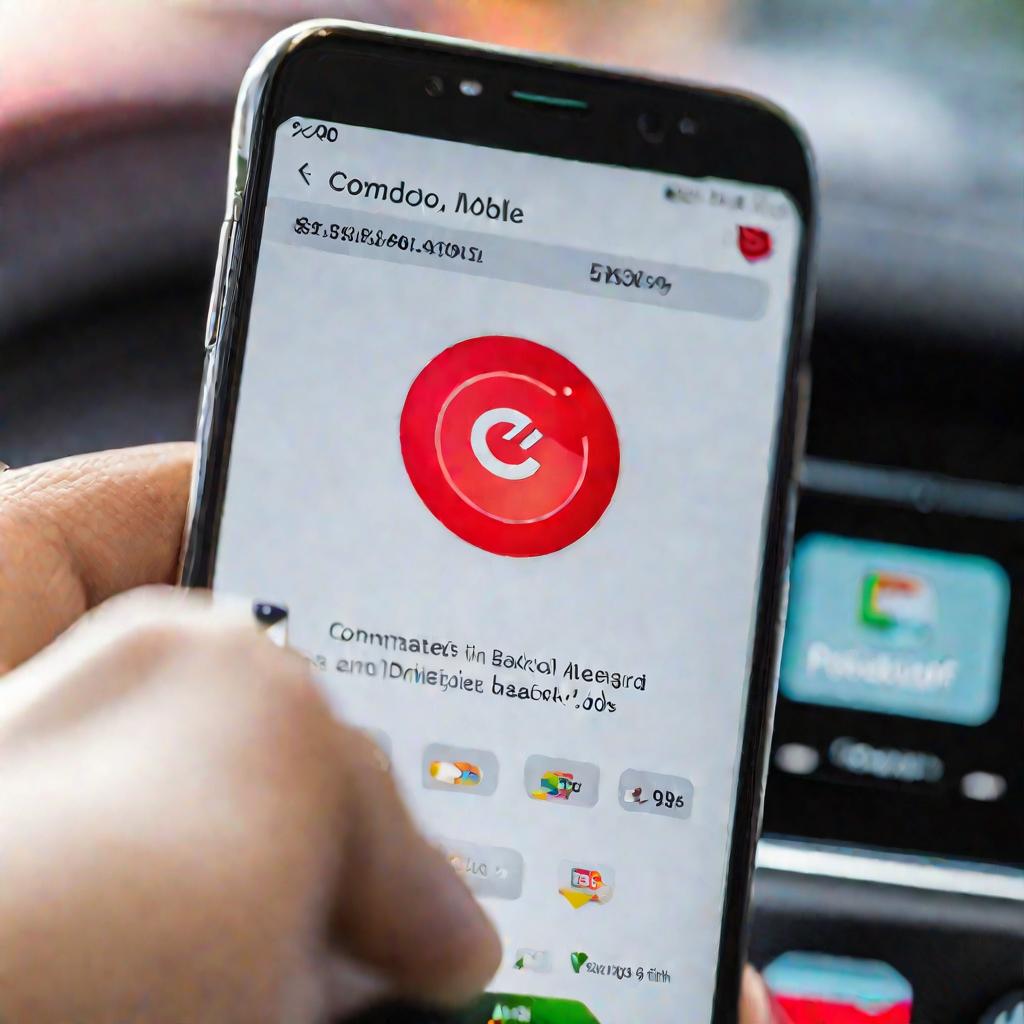
Резервное копирование в облако Comodo
Интересной особенностью Comodo Backup является возможность сохранения бэкапов в защищенном онлайн-хранилище Comodo Cloud. Каждый пользователь получает 5 ГБ пространства бесплатно, а за отдельную плату емкость можно увеличить до 250 ГБ.
Облачное резервное копирование удобно тем, что позволяет получить доступ к файлам из бэкапа с любого устройства через Интернет.
Файлы в облаке Comodo можно не только скачивать, но и просматривать или редактировать на месте. Это исключает необходимость предварительно копировать данные на локальный ПК. Все изменения автоматически синхронизируются между устройствами пользователя.
Кроме того, есть возможность загружать файлы в облако простым перетаскиванием мышью по технологии «Drag and Drop». Это еще больше упрощает процесс резервного копирования для обычных пользователей.
В целом Comodo Backup производит позитивное впечатление как удобный бесплатный инструмент для защиты данных на ПК. Главные достоинства этой программы:
- Простота освоения даже для новичков
- Наглядные мастера для выполнения основных операций
- Универсальность и гибкие возможности настройки
- Интеграция резервного копирования с облачным хранилищем
В целом программа вполне может послужить хорошей бесплатной альтернативой более дорогим коммерческим решениям вроде Acronis True Image.

Установка Comodo Backup
Установщик Comodo Backup можно скачать бесплатно на официальном сайте разработчика. Программа работает на компьютерах с Windows 7, 8, 10 и 11. После запуска установщика нужно принять лицензионное соглашение и выбрать компоненты для установки.
Рекомендуется оставить включенными все компоненты, особенно модуль интеграции с Windows Explorer. Это позволит запускать резервное копирование прямо из контекстного меню Проводника.
Создание первого бэкапа
После установки Comodo Backup готова к работе и ее интерфейс появляется в системном трее. Чтобы создать свое первое задание по резервному копированию, достаточно зайти на вкладку "Резервирование" и нажать кнопку "Создать задание".
Дальше будет предложено выбрать один из трех вариантов:
- Файлы и папки
- Диски и разделы
- Выбрать из ярлыков
Первые два пункта позволяют настроить параметры вручную, а третий предлагает готовые профили. Для начала лучше остановить выбор на профиле "Мои документы".
Настройка расписания запуска
Следующий шаг - это настройка расписания, по которому будет автоматически запускаться задание на резервное копирование. Лучше всего выбрать ежедневный запуск с сохранением последних 7 версий бэкапа. Это позволит восстановить данные в случае их повреждения или удаления.
После настройки расписания останется только указать папку для хранения бэкапов и при желании задать пароль для шифрования данных. И все готово!
Теперь каждый день будет автоматически создаваться актуальная копия документов пользователя. А в случае проблем с их восстановлением достаточно будет зайти на вкладку "Восстановление" и запустить мастер.
Работа с мобильным приложением
Компания Comodo выпустила также мобильное приложение Comodo Backup для Android и iOS. Оно позволяет удаленно управлять процессом резервного копирования данных на ПК и получать оповещения о результатах.
С помощью мобильного приложения можно быстро запустить или остановить задание, просмотреть отчеты о его выполнении, а также получать напоминания и уведомления о сбоях или нештатных ситуациях.
Это очень удобно для тех, кто хочет иметь постоянный контроль над процессом резервного копирования информации на своем домашнем ПК или рабочей машине.
Восстановление данных из бэкапа
Если потребовалось восстановить файлы из ранее созданной копии, то в Comodo Backup этот процесс максимально упрощен. Достаточно на вкладке "Восстановление" выбрать нужный бэкап и нажать "Далее".
На следующем этапе можно выбрать, какие именно файлы или папки следует извлечь из архива. По умолчанию восстанавливается вся копия целиком. Но если нужен только какой-то один документ или фотография, то их можно указать отдельно.
После этого останется только задать папку для извлечения данных и нажать кнопку "Готово". Comodo Backup самостоятельно выполнит все операции по распаковке файлов из архива.
Похожие статьи
- Машина не заводится: возможные причины и методы их устранения
- Распиновка RJ45. Цветовые схемы обжима (распиновки) кабеля витых пар в вилке RJ-45
- Ключ не поворачивается в замке зажигания: возможные причины, способы решения проблемы и рекомендации
- Очки виртуальной реальности: отзывы, обзор, принцип работы
- Как скачать музыку с интернета на флешку: пошаговая инструкция
- Простое удаление царапин на кузове автомобиля без покраски
- Как восстановить удаленные фото с телефона? Программы и советы по работе с ними
